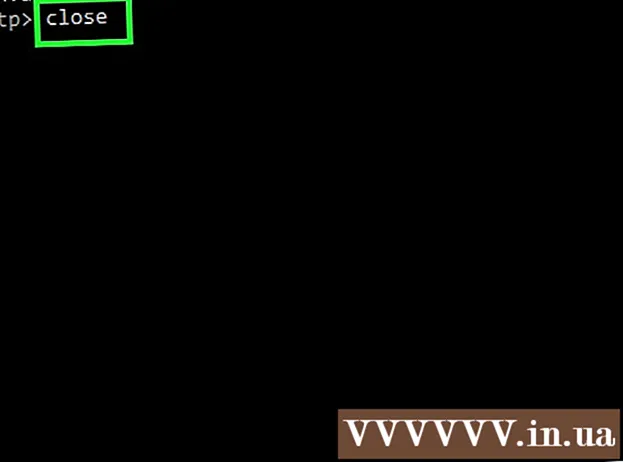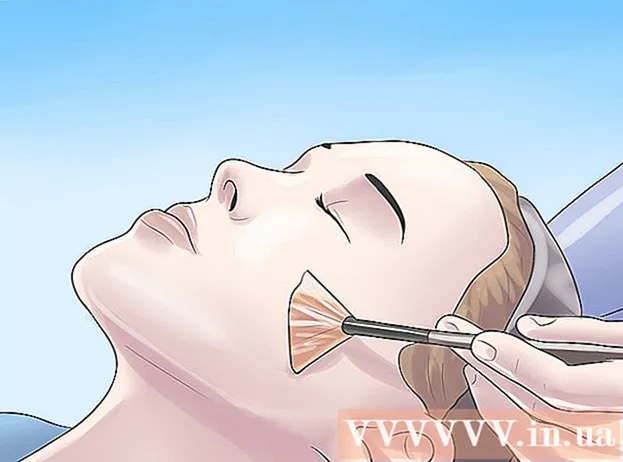Údar:
Randy Alexander
Dáta An Chruthaithe:
4 Mí Aibreáin 2021
An Dáta Nuashonraithe:
1 Iúil 2024
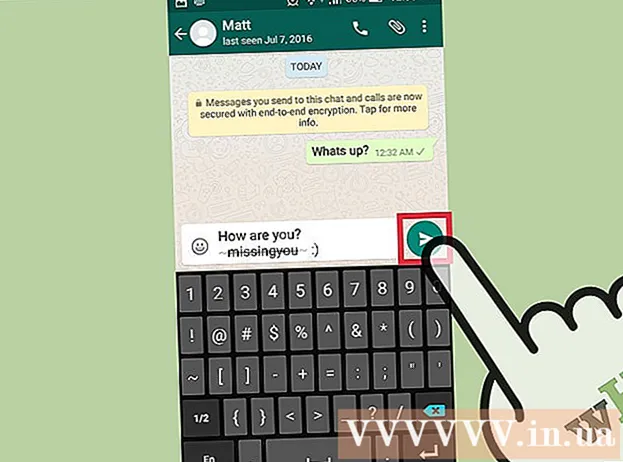
Ábhar
Ligeann WhatsApp duit stailc a scríobh i dteachtaireachtaí. Is bealach iontach é seo chun béim a chur ar theachtaireachtaí duine a athrú nó a chur in eagar. Níl ort ach ~ a chur le dashes.
Céimeanna
Modh 1 de 2: iOS
Oscail WhatsApp.

Brúigh CHATS (Comhrá). Tá an mhír seo cothrománach ag bun an scáileáin.
Beartaíonn ar an gcomhrá ar mhaith leat Fleasc a dhéanamh dó.

Cliceáil ar an réimse téacs. Tá an mhír seo ag bun an scáileáin. Nuair a sconna tú an t-earra seo, taispeántar an méarchlár.
Iontráil an teachtaireacht chuig an sliocht inar mian leat tosú ag scríobh Fleasc.

Cuir tilde leis ~. Is é seo an chéad chéim den chárta Fleasc.- Ar fheistí iOS, faightear an comhartha ~ trí bhrú ar an gcnaipe 123 nó an cnaipe.? 123, ansin brúigh #+=. Cliceáil ~. Seo an ceathrú nód ón taobh clé ar an dara sraith de nóid.
Iontráil téacs na teachtaireachta is mian leat a Fleasc. Ná cuir isteach spás idir an comhartha ~ agus an chéad litir den teachtaireacht a theastaíonn uait a Fleasc.
Cuir ~ ag deireadh na teachtaireachta is mian leat a Fleasc. Críochnaíonn an chéim seo an cárta Fleasc.
- Ná cuir isteach spás idir deireadh na teachtaireachta Fleasc agus an ~ chomhartha. Anois tá an líne teachtaireachta idir an ~ comhartha le feiceáil líne tríd an téacs sa bhosca téacs.
Lean ort ag iontráil an chuid eile den teachtaireacht.
Cliceáil ar an saighead cuir isteach. Beidh teachtaireachtaí le feiceáil i stair an chomhrá. Beidh an teachtaireacht le feiceáil le líne tríd an téacs gan ~ ag deireadh na habairte. fógra
Modh 2 de 2: Android
Oscail WhatsApp.
Brúigh CHATS (Comhrá). Tá an mhír seo cothrománach ag barr an scáileáin.
Beartaíonn ar an gcomhrá ar mhaith leat Fleasc a dhéanamh dó.
Cliceáil ar an réimse téacs. Tá an mhír seo ag bun an scáileáin. Nuair a sconna tú an t-earra seo, taispeántar an méarchlár.
Iontráil an teachtaireacht chuig an sliocht inar mian leat tosú ag scríobh Fleasc.
Cuir tilde leis ~. Is é seo an chéad chéim den chárta Fleasc.
- Ar fheistí Android, faightear an ~ comhartha trí Sym a bhrú ar thaobh na láimhe clé íochtair den scáileán, ansin 1/2 a roghnú. Cliceáil ~. Seo an dara nód ón taobh clé ar an dara sraith de nóid.
Iontráil téacs na teachtaireachta is mian leat a Fleasc. Ná cuir isteach spás idir an comhartha ~ agus an chéad litir den teachtaireacht a theastaíonn uait a Fleasc.
Cuir ~ ag deireadh na teachtaireachta is mian leat a Fleasc. Críochnaíonn an chéim seo an cárta Fleasc.
- Ná cuir isteach spás idir deireadh na teachtaireachta Fleasc agus an ~ chomhartha. Anois tá an líne teachtaireachta idir an ~ comhartha le feiceáil líne tríd an téacs sa bhosca téacs.
Lean ort ag iontráil an chuid eile den teachtaireacht.
Cliceáil ar an saighead cuir isteach. Beidh teachtaireachtaí le feiceáil i stair an chomhrá. Beidh an teachtaireacht le feiceáil le líne tríd an téacs gan ~ ag deireadh na habairte. fógra